「オンライン授業の内容を後で復習したい」「仕事で操作ステップを同僚に共有したい」「ゲームや動画のプレイ画面を録画したい」… そんな時、Chromebook(クロームブック)で簡単に画面を録画できたら便利ですよね。
しかし、WindowsやMacとは操作方法が異なるため、Chromebook(クロームブック)では多くのソフトが対応しておらず、どうやって簡単に録画すればよいか分からず、諦めてしまう人も少なくありません。
そこで本記事では、初心者でも迷わずできるChromebook(クロームブック)の画面録画方法を、ステップごとにわかりやすく解説します。これを読めば、すぐに自分の画面を録画して保存できるようになります。

Chromebookで画面を録画
おすすめしたい素晴らしいビデオテンプレート




FlexClipの既成テンプレートで動画をもっと早く作成 →
FlexClipのオンラインビデオメーカーでゼロから簡単に始めよう →
方法1. Chromebook内蔵のスクリーン キャプチャで画面を録画する
では、Chromebook(クロームブック)で画面を録画するにはどうすればいいのでしょうか?一つの方法は、キーボードショートカットを使ってChromebookの内蔵のスクリーン キャプチャを起動することです。いくつかのキーボードショートカットを使えば、Chromebookの画面アクティビティを素早く簡単に録画できます。詳細なステップは以下のとおりです。
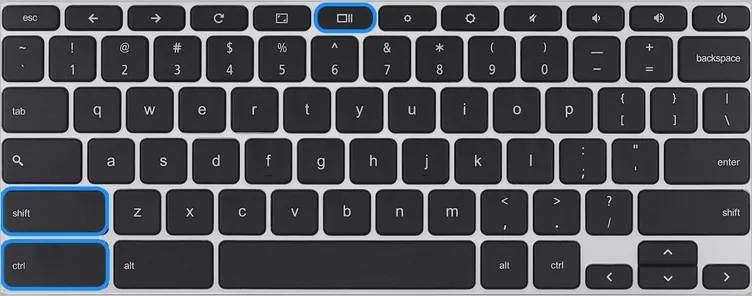
Chromebook内蔵の録画機能を起動

ビデオアイコンをクリック
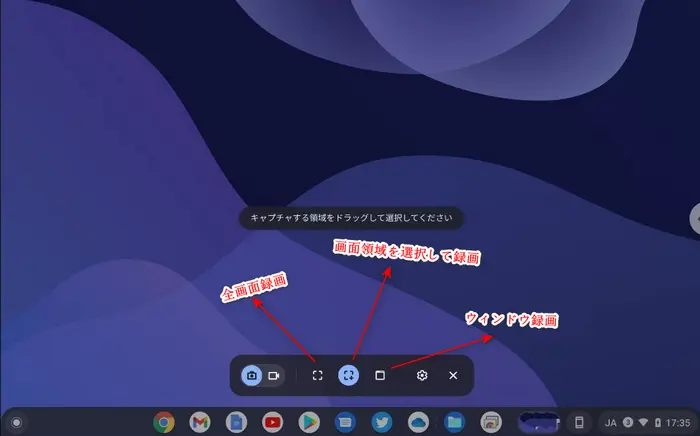
録画モードを選択
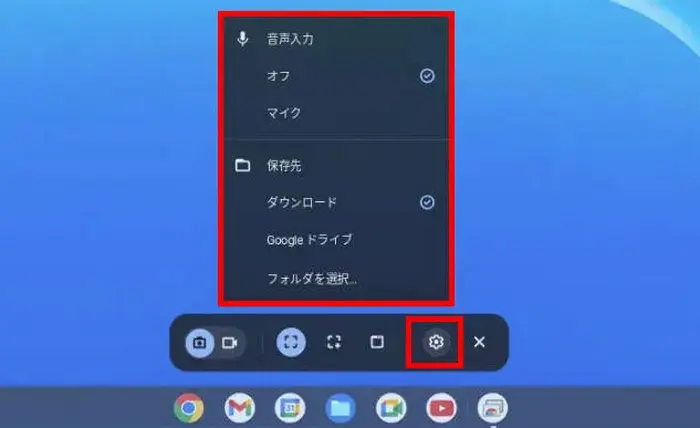
「設定」をクリック
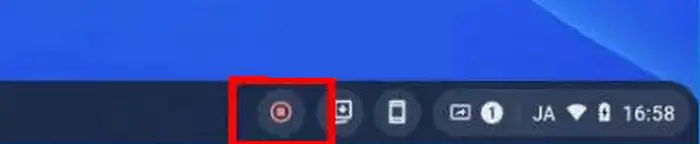
録画を停止
Chromebook内蔵のキャプチャツールで画面を録画する注意点
⭐内部音声の録音が制限される:内部音声(アプリや動画の音など)は録音できず、マイク音声のみ対応という制限があります。
⭐ファイル形式が限定されている:録画結果は WebM や GIF 形式に限定されており、一般的な MP4 には対応していません。
⭐高度な編集機能が不足:録画後のトリミングや注釈、ぼかしなどの編集機能はなく、別途追加ツールが必要です。
⭐高度な機能や拡張性に乏しい:録画形式の指定や高度な編集までは対応していないため、プロ用途には物足りない可能性があります。
⭐動作環境によって機能の差異あり:Chrome OSのバージョンによっては、スクリーンキャプチャ機能や Screencast 機能の有無、対応範囲が異なる場合もあります。
方法2. Chromebook拡張機能-Screencastifyで画面を録画する
Screencastifyは、Chromebook(クロームブック)で簡単に画面録画ができるChrome拡張機能です。ブラウザにインストールすれば、画面全体・特定タブ・Webカメラ映像の録画がワンクリックで可能になります。音声付き録画や注釈機能も備えており、オンライン授業やプレゼン資料作成に便利です。
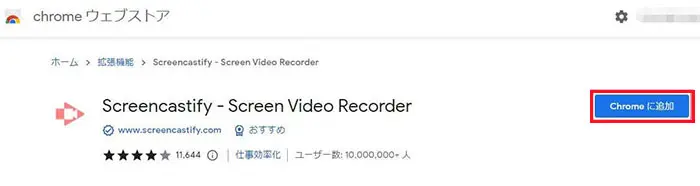
ScreencastifyをChromeに追加
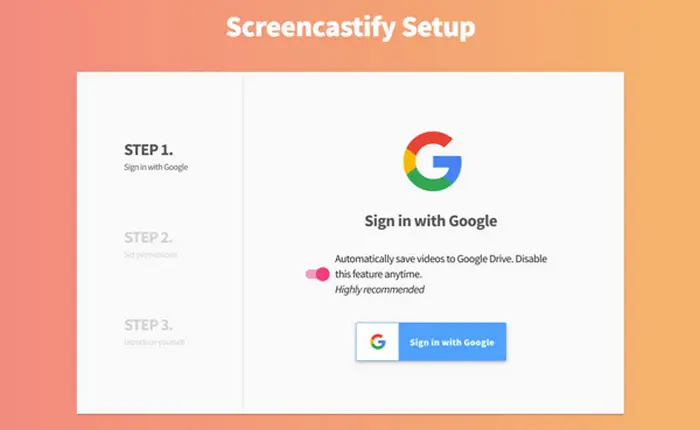
ScreencastifyをGoogleアカウントでログイン
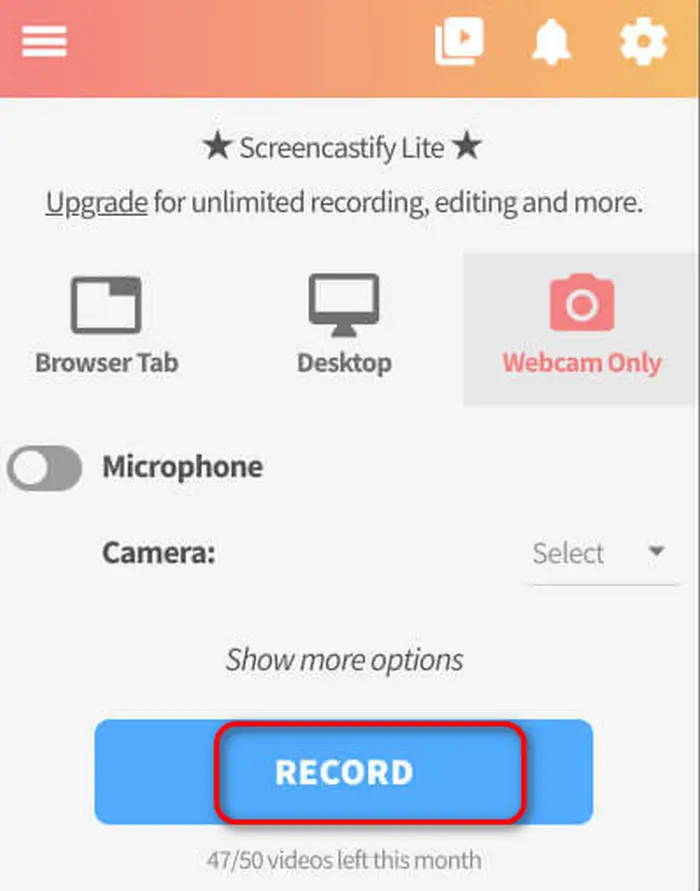
「Record」をクリック
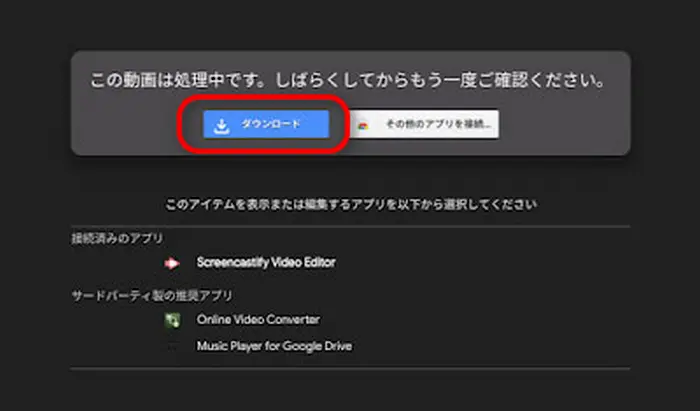
録画を停止
拡張機能Screencastifyで画面を録画する注意点
⭐Chrome ブラウザに限定される:他のブラウザや OS 非依存での使用はできず、Chrome が必須です。
⭐インターネット接続が必要:オンライン環境でないと Google ドライブ連携等が機能せず、制限があります。
⭐無料プランの録画時間制限:無料版では録画時間が約 5〜10 分に制限されるケースがあります。
⭐ウォーターマークの表示:無料版では、録画した動画にScreencastify のウォーターマークが表示されます。
⭐データの消失リスク:未エクスポートのローカル録画は、拡張機能をアンインストールすると完全に削除されることがあるので注意が必要です。
⭐形式や品質に制約:出力形式が MP4/GIF/(MP3も一部)に限られ、他の形式や高画質設定には制限があります。
⭐音ズレや動作の不安定さ:特に低スペックな環境では、音声と映像のズレや編集時の不具合が報告されています。
⭐英語表記のみで使いにくい場合も:UI が英語のみのため、日本語ユーザーには直感的でなく感じることがあります。
方法3. FlexClipのスクリーンレコーダーでChromebookの画面をオンラインで録画する
外出先でChromebook(クロームブック)の画面を録画するためのより強力なツールが必要な場合は、FlexClipの無料オンラインスクリーンレコーダーをお試しください。これは、画面をキャプチャして録画できる強力なウェブベースのスクリーンレコーダーです。Chrome、Edge、Firefox、Safariに対応しており、動画、チュートリアル、プレゼンテーションを作成したいChromebook(クロームブック)ユーザーに特に便利です。
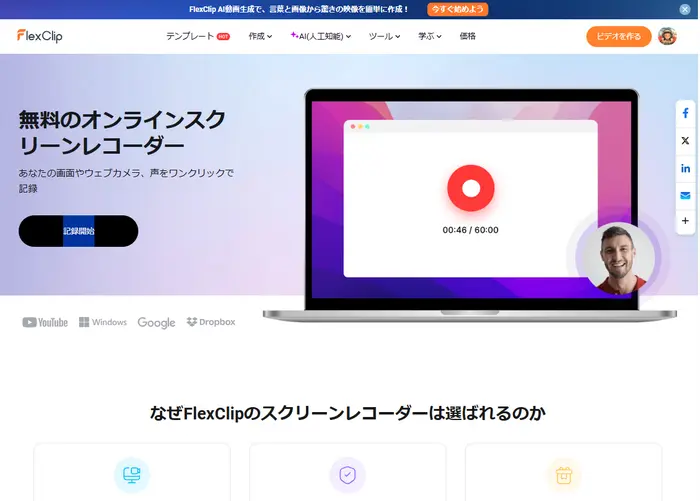
FlexClipのオンラインスクリーンレコーダーは、Chromebook(クロームブック)、Windows、Macでワンクリックで画面、ウェブカメラ、音声を録画できます。さらに、内蔵の動画エディタを使えば、強力なAIツールと美しいエフェクトを使って、録画した動画を編集し、完璧な仕上がりにすることができます。
FlexClipを使ってChromebookで画面を録画する方法は次のとおりです。
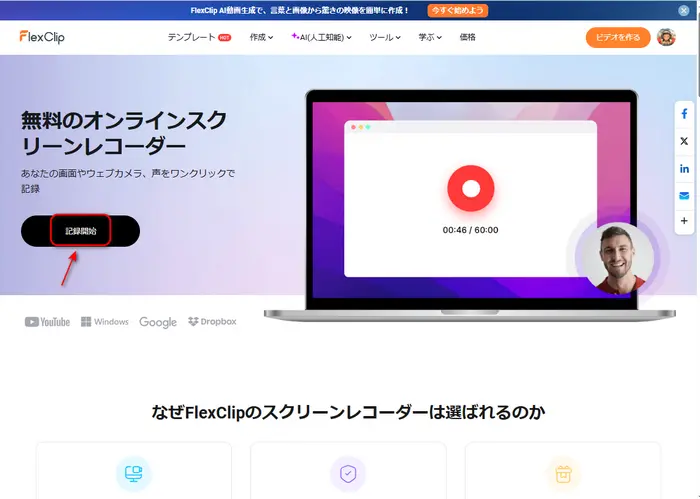
「録画開始」をクリック
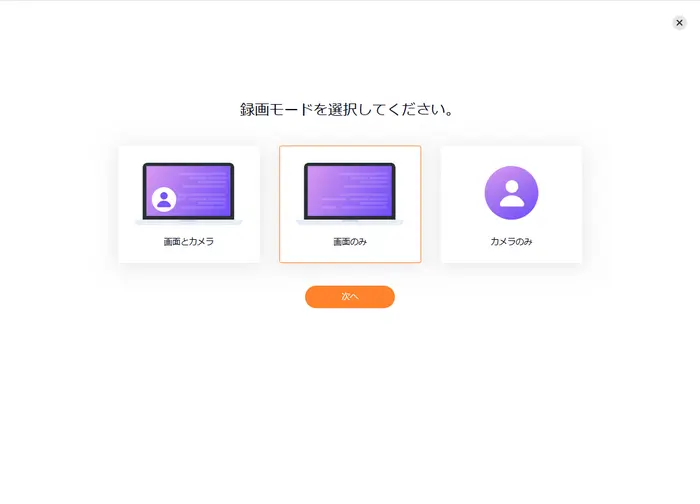
録画モードを選択
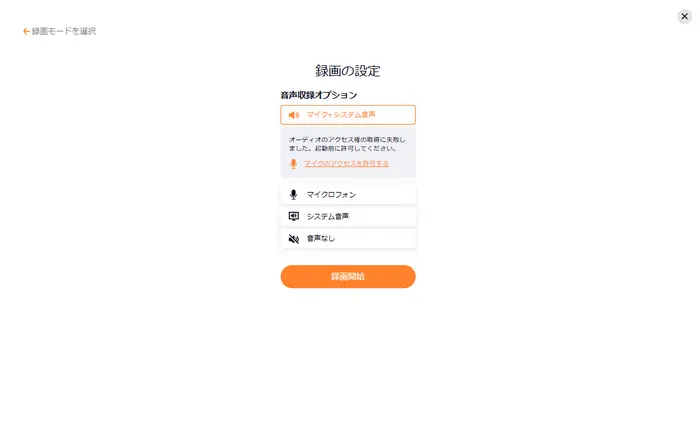
音声設定
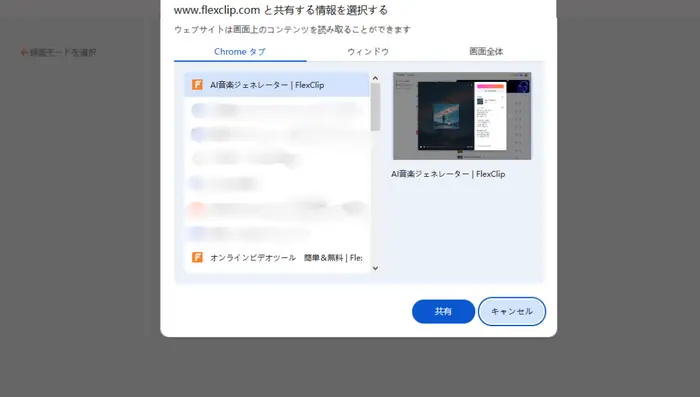
録画を開始
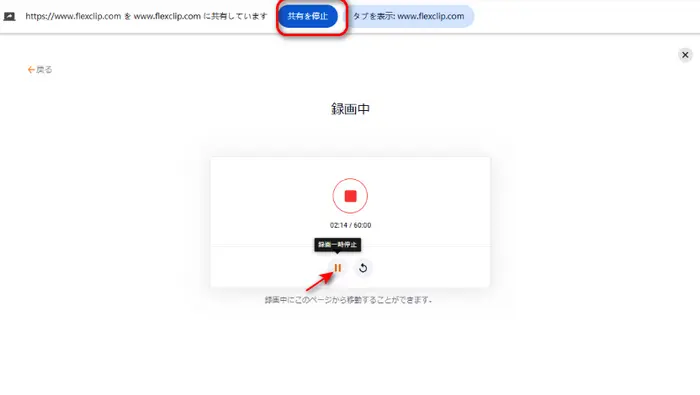
録画を停止
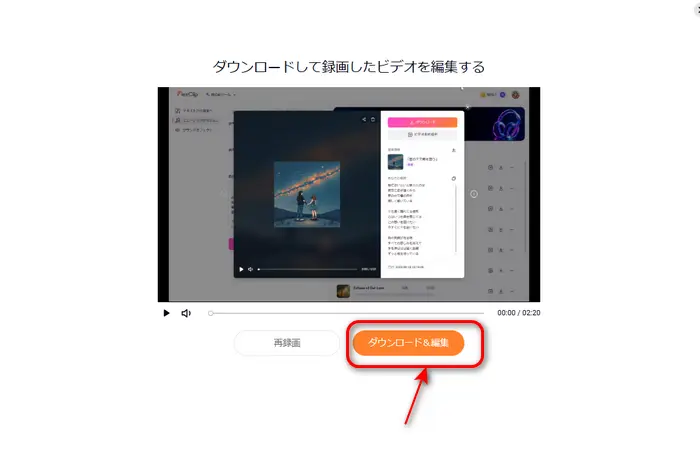
録画をダウンロード/編集
FlexClipを使ってChromebookの画面を録画する特徴
Chromebook(クロームブック)で画面を録画する際のFAQ
A1:はい。Chromebookには標準搭載のキャプチャ機能があり、追加アプリを使わなくても無料で画面録画が可能です。
A2:Chromebookの内蔵マイクや外部マイクを使えば、画面録画と同時に音声を録音できます。ただし、システム音声のみの録音は制限がある場合があります。
A3:デフォルトでは「ダウンロード」フォルダに保存されます。必要に応じてGoogleドライブなどに移動して管理することも可能です。
A4:内蔵キャプチャ機能のほか、Chrome拡張機能の「Screencastify」やオンラインツール「FlexClip」を使うと、編集やクラウド保存が簡単にできるため便利です。
A5:はい、可能です。ただし、録画するにはZoomの有料プラン(Pro以上)で、ミーティングをクラウドに録画できます。
A6:標準の画面録画機能が使えない場合、次の点を確認してください。
①管理者による制限
②Chrome OSのバージョンを最新にする
③ストレージ容量不足の解消
④ショートカットキー設定の確認
まとめ
Chromebook(クロームブック)に内蔵されている画面録画ツールは基本的な画面録画機能を備えていますが、FlexClipのような使いやすいオンライン画面録画ツールは、より柔軟で多機能です。
基本的な音声録音から、文字起こしやノイズ除去などの高度な機能まで、FlexClipはChromebookで高品質の音声付き動画をキャプチャできる強力なツールです。
さあ、始めましょう!ぜひお試しください!


